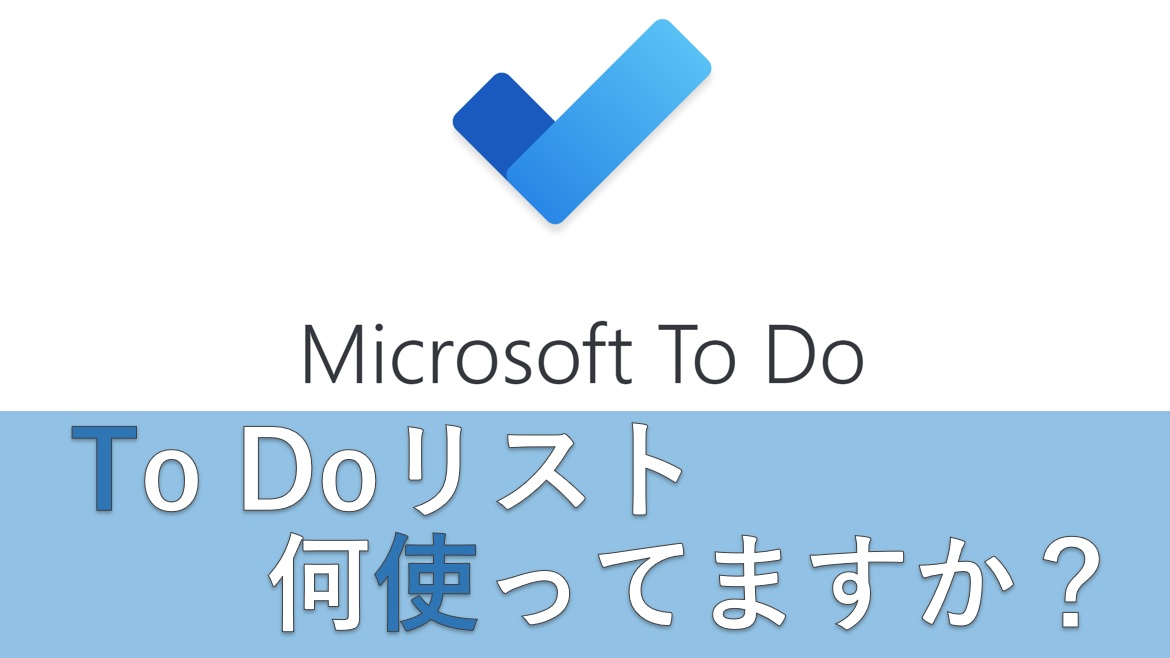日々の仕事タスクを見える化させることはとても重要です。
最近では色々なToDoリストがありますよね。
みなさんは普段どのToDoリストをお使いでしょうか?
今日は僕がおすすめする、マイクロソフトのToDoリストのご紹介です。
【この記事はこんな人におススメ!】
・ToDoリストって何?
・ToDoリストを使ったらどうなるの?
・ToDoリストの使い方が分からない。
【もくじ】
ToDoリストは仕事効率がアップする

まずなぜToDoリストを付けるかですが、
それは付けると付けないとでは
圧倒的に仕事効率がアップするからです!
これは会社員の方でもフリーランスの方でも同じです。
自分が抱えている仕事をリスト化しておくのは、
どんな業種であれ必要なことです。
僕が若い時は、このマイクロソフトのToDoリストを知らなかったので、
付箋を使って、実際にペンで書いてリスト化していました。
なので机中付箋だらけになっていましたw
それからはパソコンのソフトで付箋があることに気づき、
フリーソフトの付箋を使うようになり、仕事効率がグンと上がりました!
リスト化することで常にやることを明確化

仕事効率が上がるのは分かったと。
でもなんで?いちいち付けるの面倒なんだけど?
と思うかも知れません。
しかし、こういったリストが無いと、
仕事に取り掛かる際、毎回
「つぎ何やろうかな?」
「つぎの仕事なんだったっけ?」
「あーあの人から頼まれてた仕事どれだったっけ?」
となってしまい、考えるという無駄な時間とカロリーを使ってしまうんです!
でもToDoリストを付けておけば、そんな無駄な労力とはおさらばです!
仕事内容をリストにして明確化しておくことで、
スッキリした状態で仕事に取り掛かることができるのです!
Microsoft ToDoのダウンロード方法
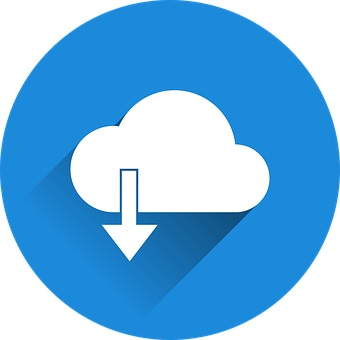
ここまではToDoリストの必要性についてお話してきました。
では、実際僕がおすすめするMicrosoft ToDoの使い方をお伝えしていきます!
まずMicrosoft ToDoのダウンロード方法です。
以下のリンクから、Microsoftのホームページに移動してください。
Microsoft ToDoのダウンロード
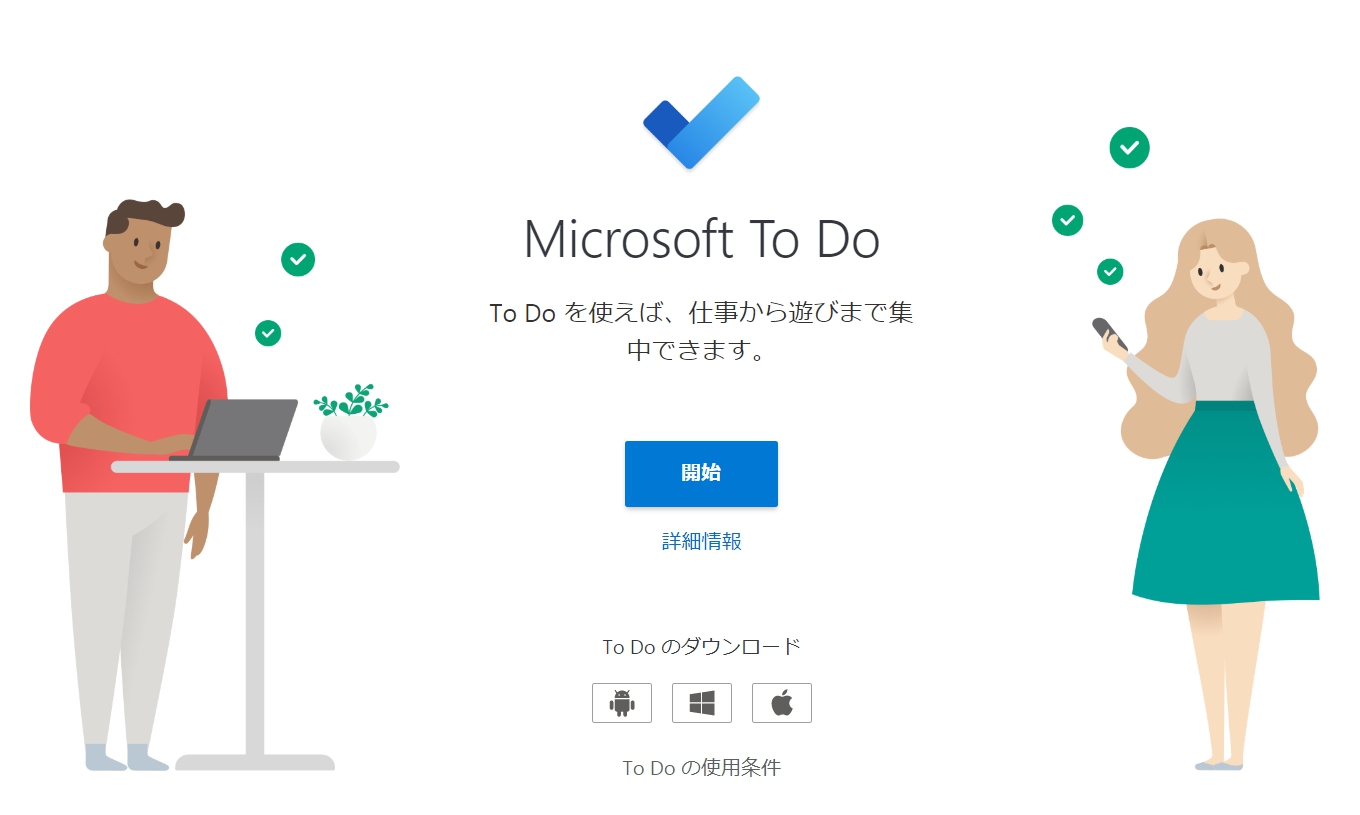
移動しましたら中央付近にある「開始」ボタンをクリックします。
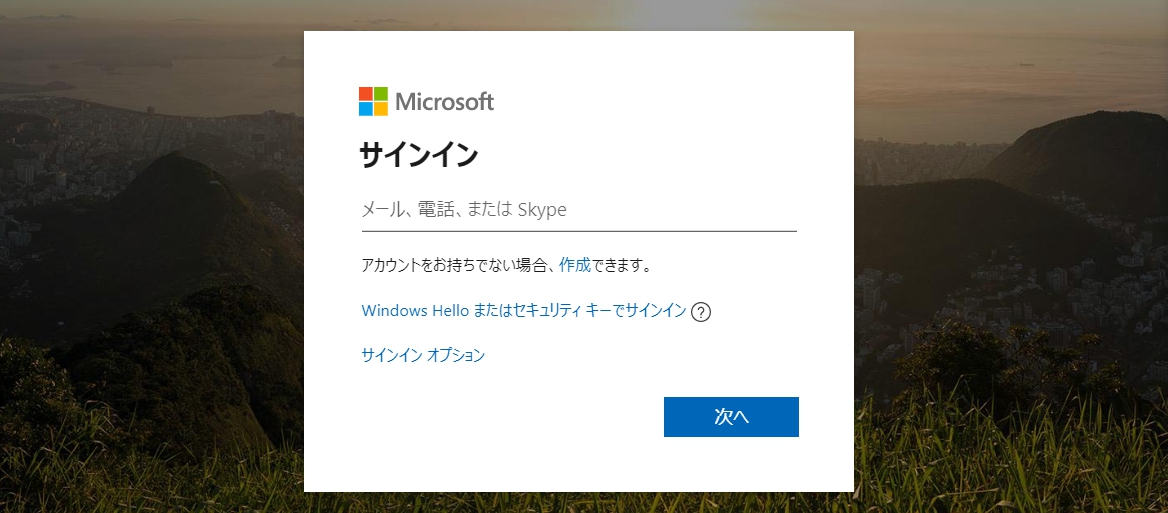
するとこんな画面に切り替わりますので、
既にMicrosoftアカウントをお持ちの方は、
メールアドレスやパスワードを入力してログインし、
ダウンロードをしてください。
Microsoftアカウントをお持ちでない方は、
青色の作成ボタンをクリックし、
アカウント作成後、ダウンロードを実行してください。
はい、Microsoft ToDoがダウンロード出来ましたら、
立ち上げてみてください。
皆さんダウンロードしたてですから、リストには何も入っていないと思いますが、
リストを追加していくとこんな感じになります。
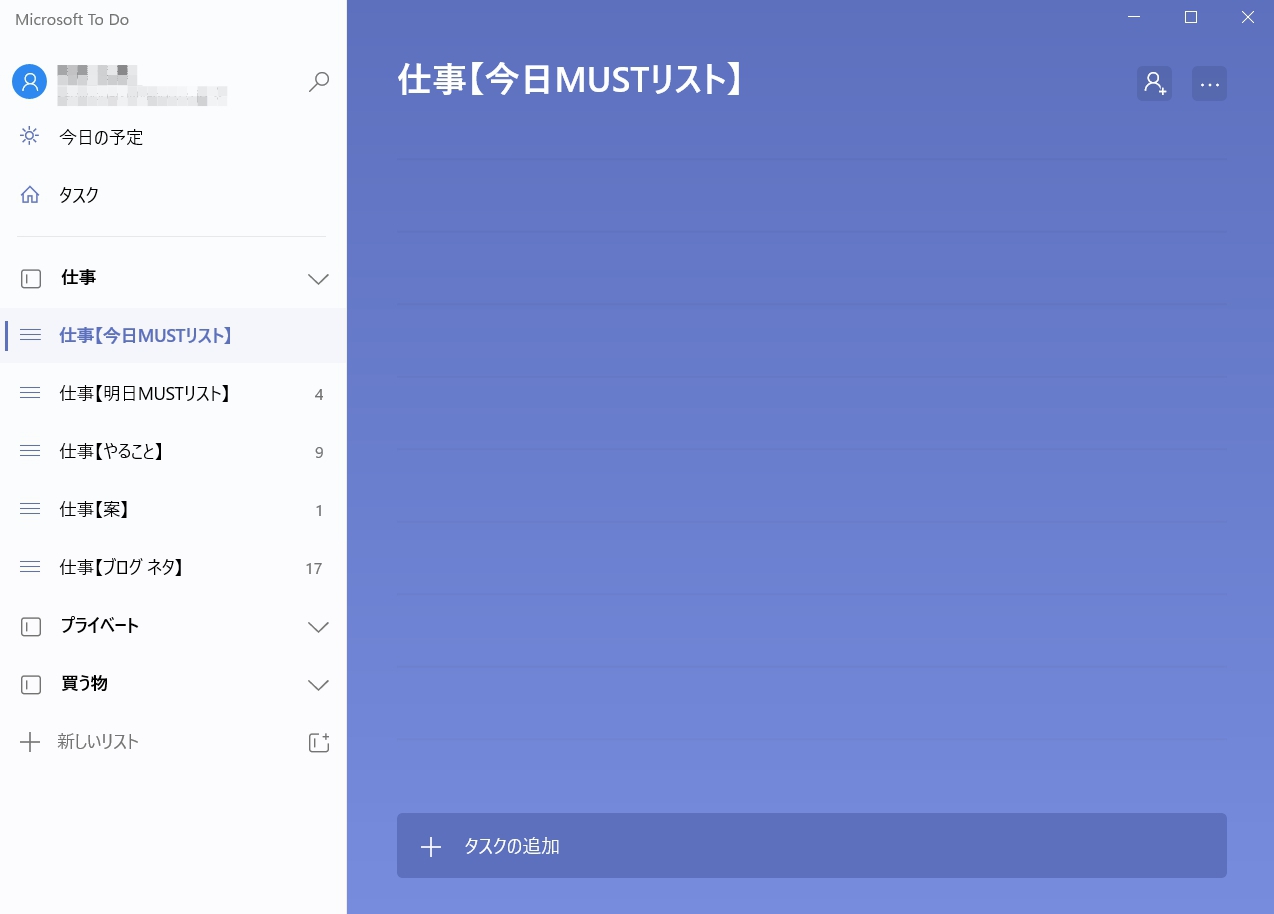
このように大きいくくり、
僕でいうと、「仕事」「プライベート」「買い物」で
分けて管理するととても分かりやすく管理できると思いますので、
あなたにあったリスト管理をしてくださいね。
リストはタスク別で管理しましょう

はい、先ほどもお伝えしましたが、
リストは大きいくくり別、つまりタスク別で管理すると管理しやすいです。
仕事は仕事、プライベートな内容はプライベートのリストに入れます。
こうすることで、公私混同せず、頭がスッキリした状態で仕事に取り組めますので、仕事効率がアップします!
リストのタスクは優先順位順にする
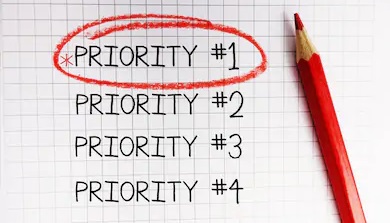
タスクをグループ別に分けて書きだしたら、それを
「優先順位順に」並べ変えましょう!
僕の場合は、
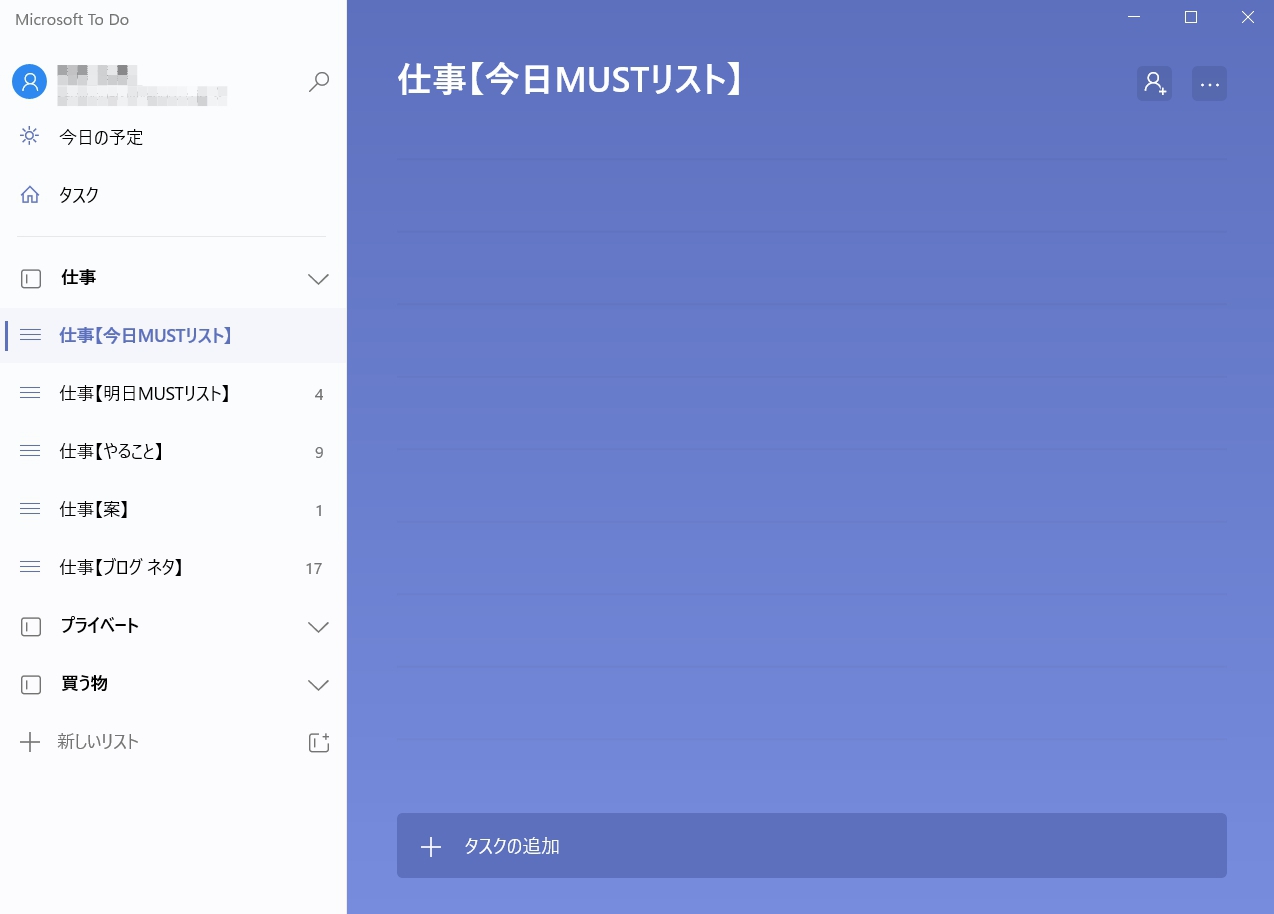
上から、
仕事【今日MUSTリスト】
仕事【明日MUSTリスト】
仕事【やること】
仕事【案】
仕事【ブログネタ】
という順番で並べています。
上にあるほど優先順位が高くなるように管理しています。
今日絶対にやる仕事を【今日MUST】にほりこんで今日中に絶対かたづけるようにしています。
このように内容に優先順位を付けながら管理すると
仕事効率がグンと上がりますので、おすすめの方法です。
タスク内のリストも優先順位順にする
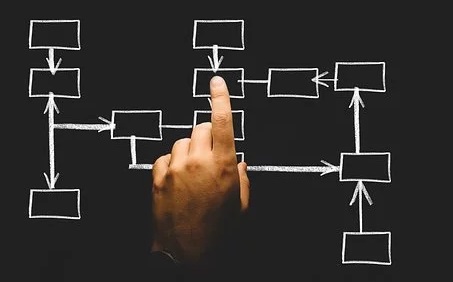
優先順位をつけるのはタスクだけじゃありません。
タスク内のリストにも優先順位を付けます!
先ほどもお伝えした通り、優先順位を付けると仕事の優先度が分かります。
取引先から急な用事が入った時も、
その仕事は、今取り掛かっている仕事と比べてどっちが優先度が高いかリストを見れば一目瞭然です。
このMicrosoft ToDoはパソコン上に常に立ち上がった状態にしておいて、
すぐに確認できるようにしておきましょう!
【まとめ】
・ToDoリストは仕事効率がアップする
・リスト化することで常にやることを明確化
・Microsoft ToDoのダウンロード方法
・リストはタスク別で管理しましょう
・リストのタスクは優先順位順にする
・タスク内のリストも優先順位順にする
いかがだったでしょうか?
このMicrosoft ToDoはスマホ版もありますので、
同じMicrosoft ToDoをスマホにダウンロードして、
先ほど作ったMicrosoftアカウントでログインすれば
スマホでも使えます。
外出先でも管理が出来るのでとても便利です!
Microsoft ToDoを使って今まで以上に仕事効率がアップすることを
カゲながら願っています!
それでは今日はこの辺で!
またお会いいたしましょう!